네이버 웨일 다크모드 2가지 기능에 대해서 소개하도록 하겠습니다. 웨일 브라우저는 기본적으로 다크모드를 지원하고 있으며 또한가지 특정시간대에서만 다크모드를 사용할 수 있는 시간대 설정 기능을 지원하고 있습니다. 특정시간대 다크모드는 아직 PC 브라우저에서만 지원을 하며 모바일에서는 기본 다크모드 기능만 지원하니 참고해서 살펴보면 좋겠습니다.
목차
웨일 브라우저가 없는 분들은 먼저 웨일 브라우저를 다운로드 해서 이용해보시기 바랍니다.
네이버 웨일 브라우저
일상을 여는 새로운 시작 네이버 웨일
whale.naver.com
네이버 웨일 다크모드 설정
PC에서
1. PC 웨일 브라우저를 실행합니다.
2. 그리고 나서 오른쪽 점 3개 버튼을 클릭하고 설정 메뉴를 선택합니다.
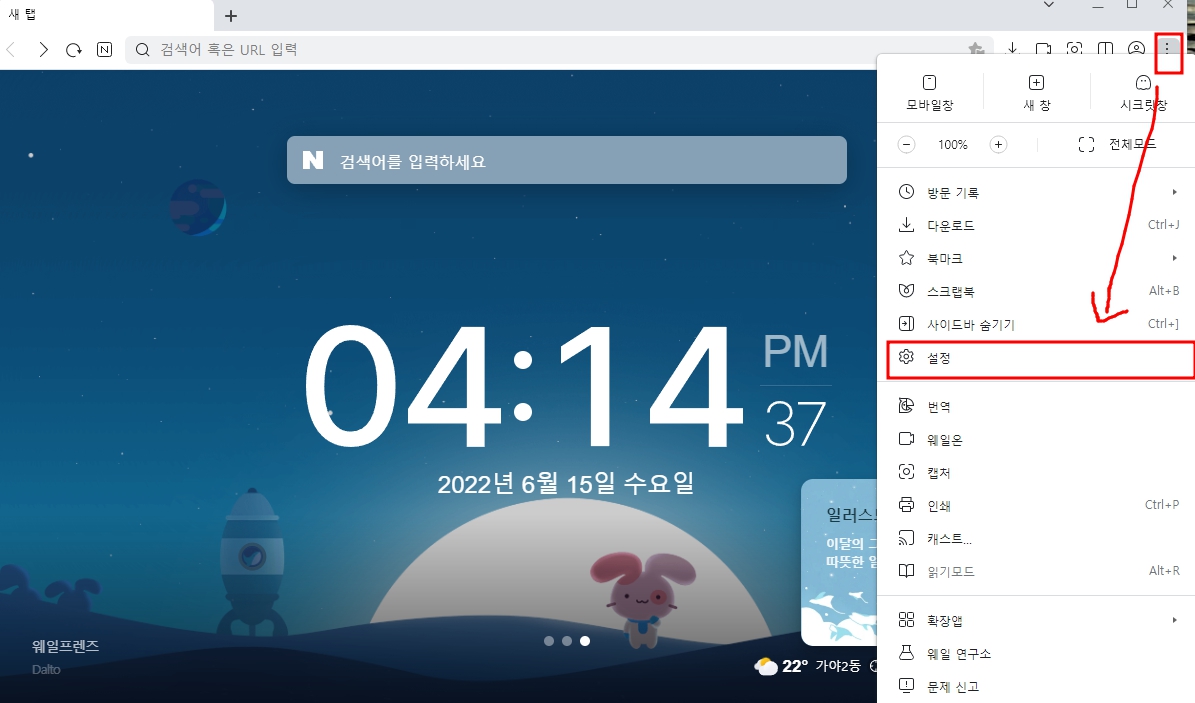
3. 설정화면에서 왼쪽 메뉴에서 모양을 클릭합니다.
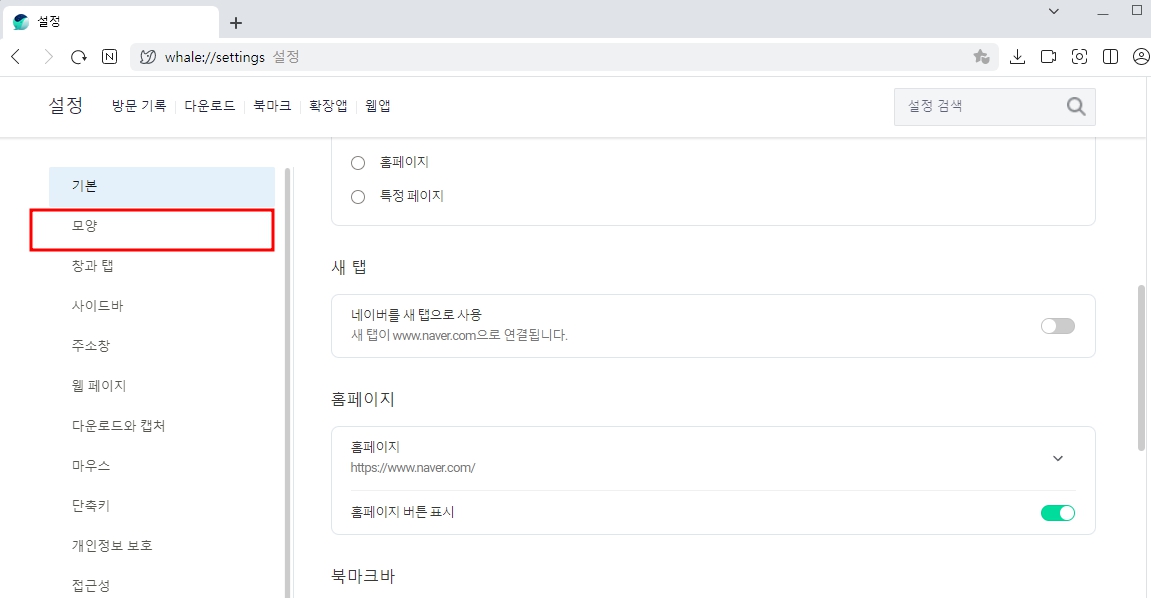
4. 스킨에서 다크모드 사용을 활성화하면 네이버 웨일 다크모드 활성화가 진행이 됩니다.
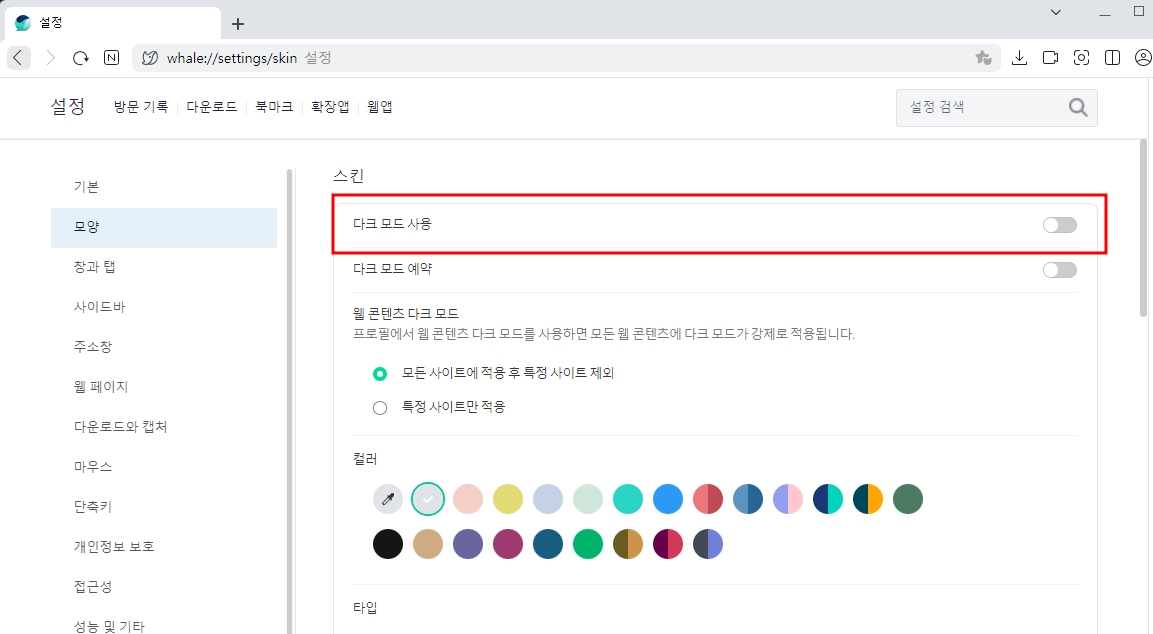
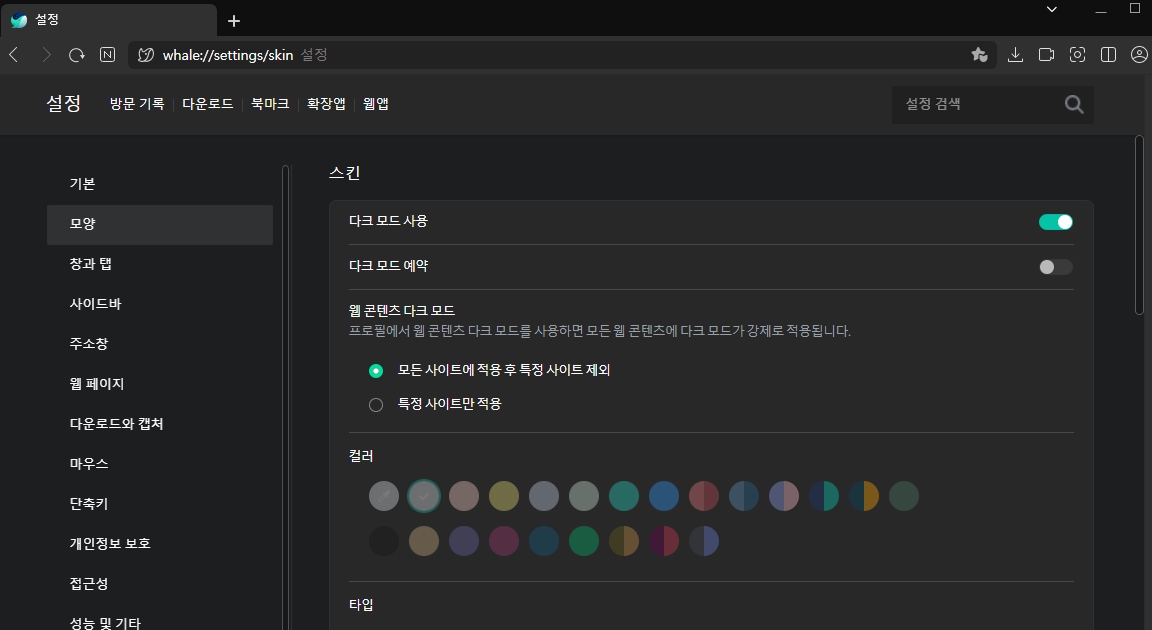
모바일 네이버 웨일 앱에서
1. 안드로이드, 아이폰에서 웨일 앱을 실행합니다.
2. 오른쪽 하단에 줄 2개짜리 아이콘을 클릭후 설정메뉴를 클릭합니다.
3. 고급 설정에서 다크모드를 선택하고 시스템, 라이트 모드, 다크 모드 중에서 다크모드를 선택합니다. 시스템의 경우 아이폰, 안드로이드 기기 자체 시스템에서 다크모드로 설정하면 같이 다크모드가 되는 기능입니다.
네이버 웨일 다크모드 특정시간대 예약 설정
해당 기능은 PC에서만 제공됩니다.
1. 네이버 웨일을 실행후 오른쪽 상단에 점 3개 버튼을 클릭합니다. 이후 나온느 메뉴에서 설정을 클릭하고 왼쪽메뉴에서 모양을 선택합니다.
2. 다크모드 예약을 활성화합니다.
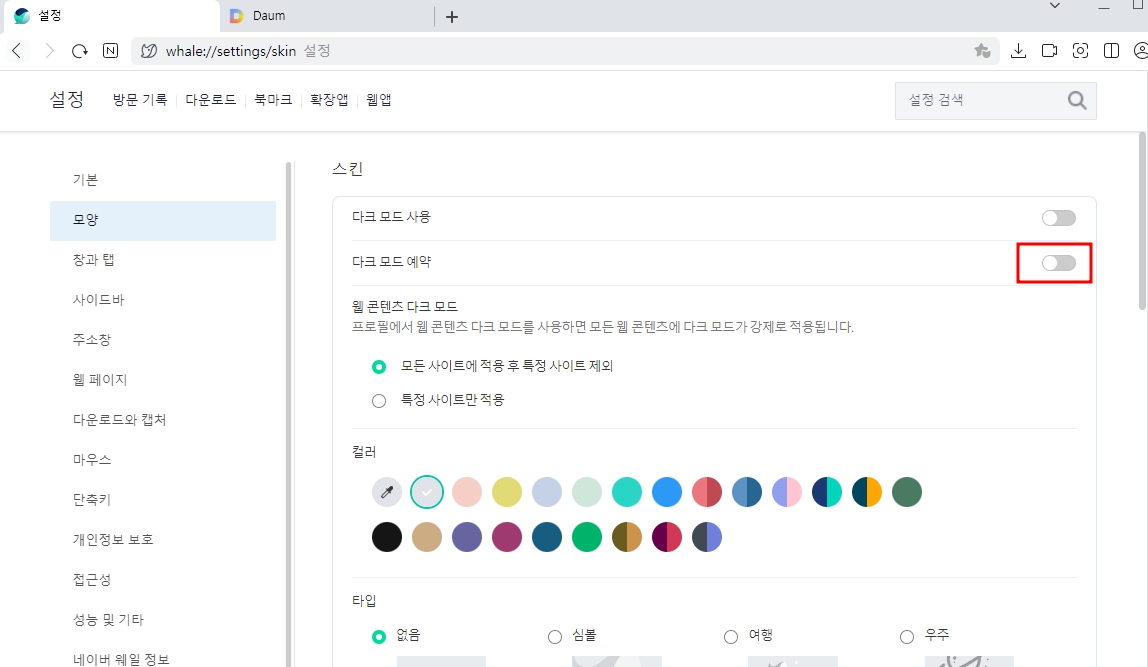
3. 시간 설정을 0시부터 23시까지 설정하면 네이버 웨일 다크모드 설정이 완료가 됩니다.
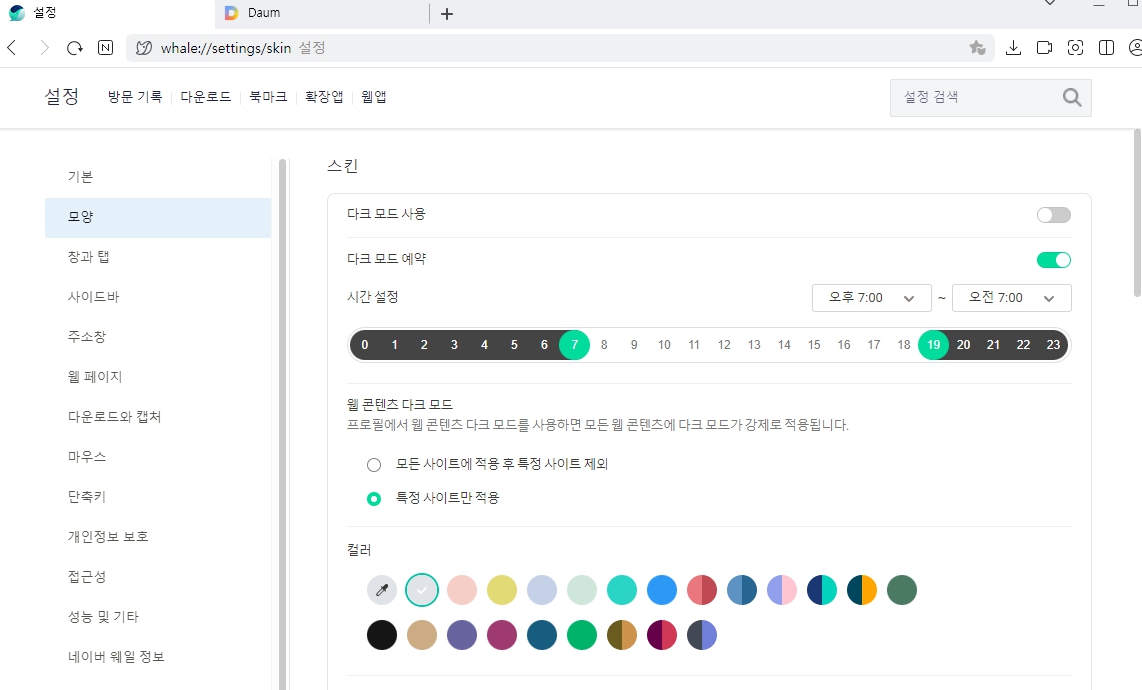
웹콘텐츠 다크모드 제외
해당 기능은 PC에서만 제공됩니다.
웹콘텐츠라는 것은 웹페이지안까지 다크모드를 적용하는 것으로 가끔은 다크모드 적용이 이상하게 되는 경우가 있습니다. 예를 들어 다음의 경우 흰색 부분이 어색하게 느껴질때가 있는데 이런 경우에는 다크모드 웹콘텐츠를 해제하는 것이 좋습니다.
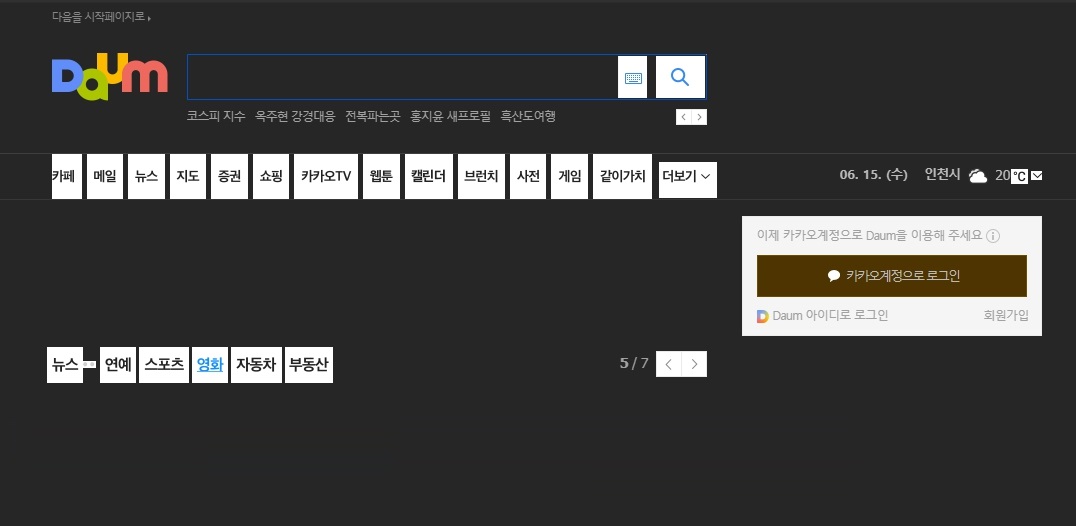
웹콘텐츠를 해제하기 위해 오른쪽 상단에 내 프로필을 클릭합니다.
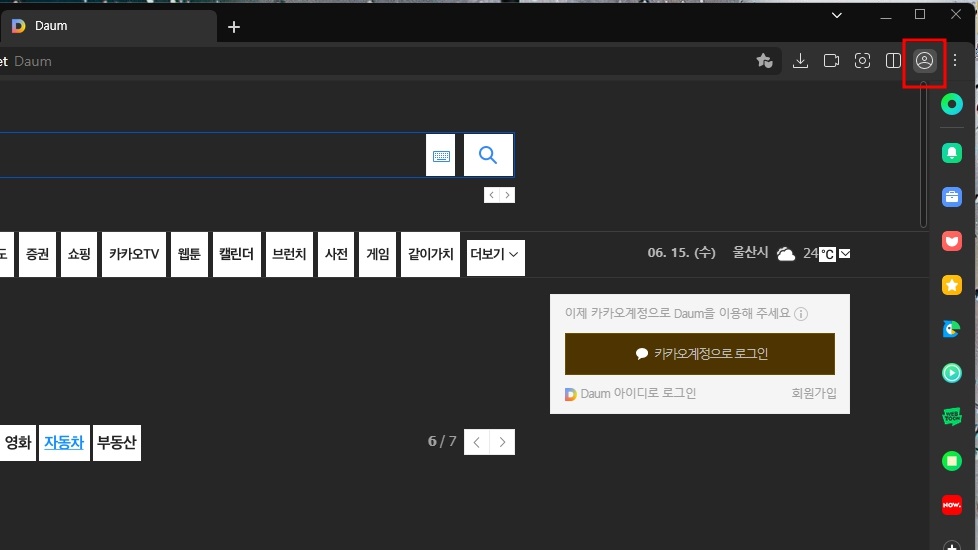
그러면 다크모드 웹 콘텐츠 다크모드 사용과 해당 사이트는 제외가 보이는데 해당 사이트 제외를 선택합니다.
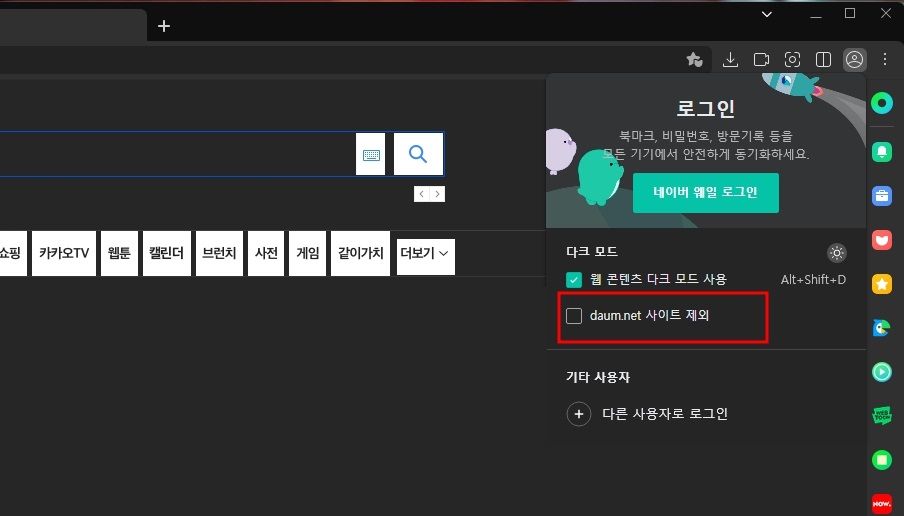
그러면 이렇게 다크모드가 해제된 다음을 볼수가 있습니다.
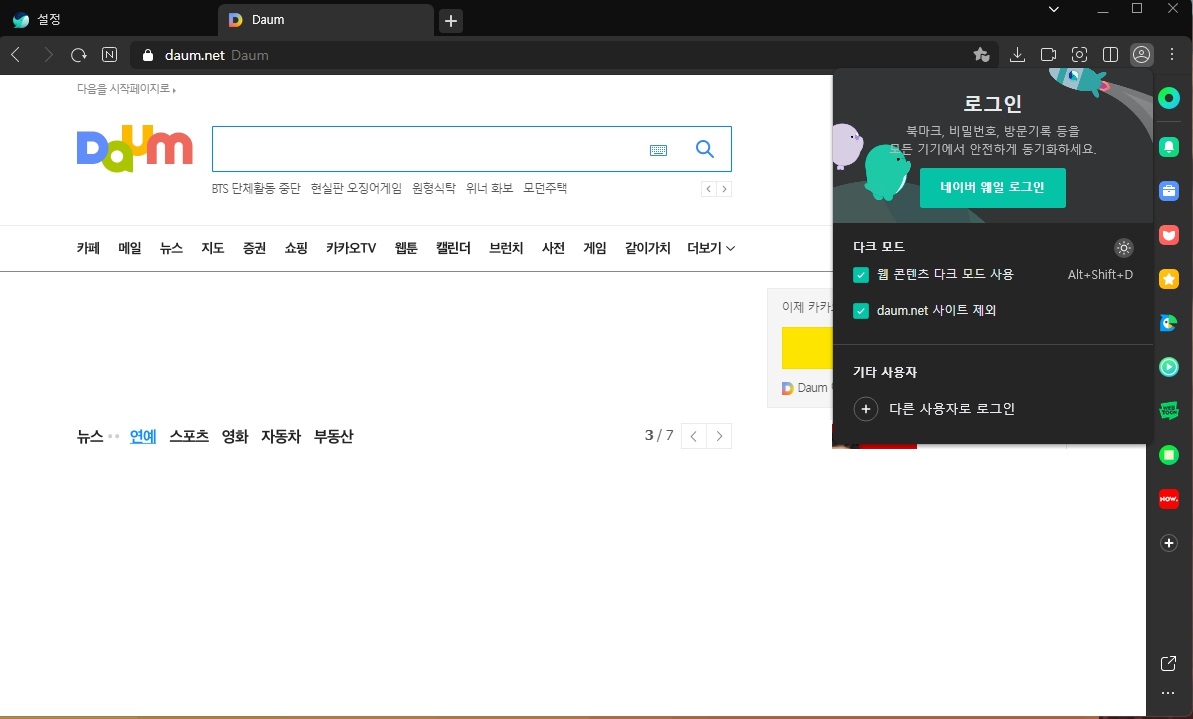
간단하게 네이버 웨일 다크모드 2가지 기능에 대해서 알아보았습니다. 감사합니다.
'IT.인터넷 > 네이버' 카테고리의 다른 글
| 네이버 웨일 업데이트 최신버전 확인하기 (0) | 2022.08.04 |
|---|---|
| 네이버 회원가입하기, 이메일 주소 만드는 방법 (3) | 2022.08.03 |
| 네이버 웨일 브라우저 이미지 번역 방법 (0) | 2022.06.28 |






